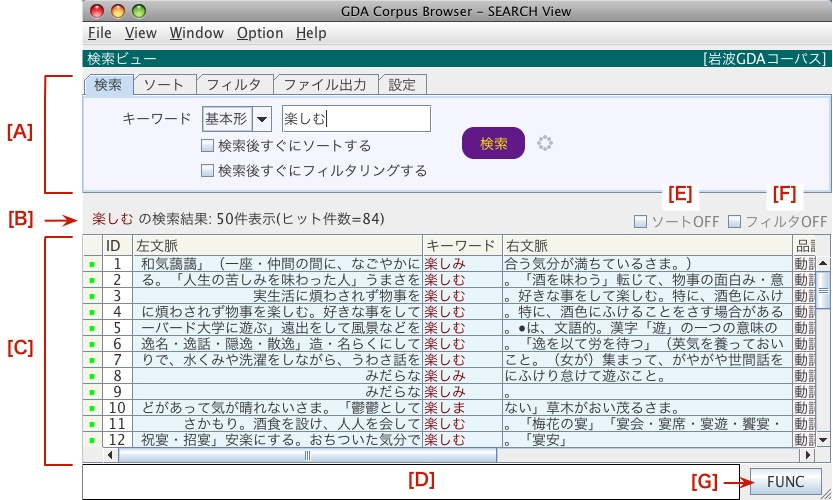
楽しむの検索結果: 50件表示(ヒット件数=84)「ヒット件数」はGDAコーパス全体でキーワードにマッチした件数です。一方、表示件数はKWIC表示エリア[C]に現在表示されている例文の数を表わします。本ツールでは、設定タブの「最大表示件数」を越える数の例文は表示しませんので、表示件数がヒット件数よりも小さくなることがあります。また、フィルタリングをかけたときにも例文の表示件数がヒット件数よりも小さくなることがあります。
(例) 「だし」で文字列検索したとき
ID 左文脈 キーワード 右文脈 品詞 活用形 読み 基本形 語義 辞書見出し 2 判断などを通してそのコンプレックスを見い だし 、取り除こうとした。神経症の治療のほか、 動詞 五段・サ行-連用タイ接続 ミイダシ 見いだす せいしんぶんせき[精神分析] 49 引いて消すこと。金銭などの貸借関係が済ん だし るしに消すこと。帳消し。「棒引きにする」 助動詞 特殊型-見出し形 ダ だ ぼうびき[棒引き]
2の例文では、キーワードの「だし」は「見いだす」という単語の一部にマッチしています。そのため、「見いだす」の形態素情報が表示されています。
49の例文では、キーワードの「だし」は、「だ」と「しるし」という2つの単語にマッチしています。キーワードの先頭でマッチしているのは前者の「だ」であるため、「だ」の形態素情報が表示されています。
表をクリックまたは右クリックするとポップアップメニューが表示されます。
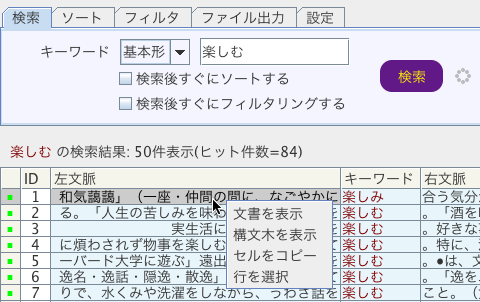 以下の項目から構成されるポップアップメニューが表示されます。
(右図はスナップショット、クリックで拡大)
以下の項目から構成されるポップアップメニューが表示されます。
(右図はスナップショット、クリックで拡大)
クリックしたセルの例文を含むGDAファイルをウェブブラウザ上に表示します。検索キーワードはこのようにハイライト表示されます。GDAファイルの表示についてはこちらを御覧下さい。
クリックしたセルの例文の構文木をウェブブラウザ上に表示します。検索キーワードはこのようにハイライト表示されます。構文木の表示についてはこちらを御覧下さい。
クリックしたセルの語義を含む岩波国語辞典の見出しをウェブブラウザ上に表示します。セルの中に複数の語義が含まれる場合は、先頭の語義を含む辞書見出しが表示されます。ただし、辞書見出しの表示には岩波GDAコーパスが必要です。
[注] この項目は語義のセルを右クリックしたときのみ表示されます。
セルの内容をクリップボードにコピーします。Windows, Linuxの場合は Ctrl-v、Mac OS Xの場合は コマンド+v でペーストできます。
選択したセルを含む行全体がハイライト表示されます。
(この項目はFUNCボタンの「クリックで行を選択」にチェックを入れたときには表示されません)
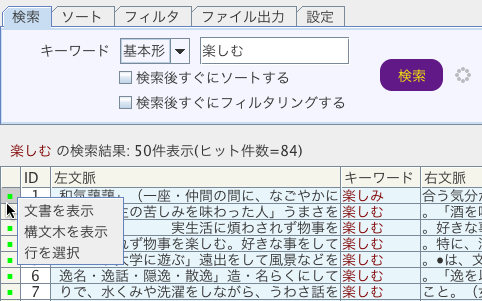 以下の項目から構成されるポップアップメニューが表示されます。
(右図はスナップショット、クリックで拡大)
以下の項目から構成されるポップアップメニューが表示されます。
(右図はスナップショット、クリックで拡大)
クリックした行の例文を含むGDAファイルをウェブブラウザ上に表示します。検索キーワードはこのようにハイライト表示されます。GDAファイルの表示についてはこちらを御覧下さい。
クリックしたセルの例文の構文木をウェブブラウザ上に表示します。検索キーワードはこのようにハイライト表示されます。構文木の表示についてはこちらを御覧下さい。
選択した行全体がハイライト表示されます。
(この項目はFUNCボタンの「クリックで行を選択」にチェックを入れたときには表示されません)
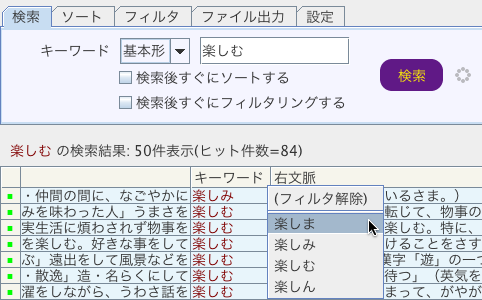 簡易フィルタリングのためのポップアップメニューが表示されます。
(右図はスナップショット、クリックで拡大)
簡易フィルタリングのためのポップアップメニューが表示されます。
(右図はスナップショット、クリックで拡大)
ポップアップメニューの項目を選択すると、その項目と一致する行(文)のみが表示されます。例えば、右のスナップショットの画面で「楽しま」を選択すると、キーワードが未然形「楽しま」である文のみが表示されます。を選択すると、フィルタリングを解除し、全ての例文を表示します。
ポップアップニューによる簡易フィルタリングでは1つの列に対してしかフィルタリングの条件を指定できません。複数の列を条件とするフィルタリングを実施したいとき、あるいは複雑なフィルタリング条件を指定したいときは、フィルタタブを使って下さい。
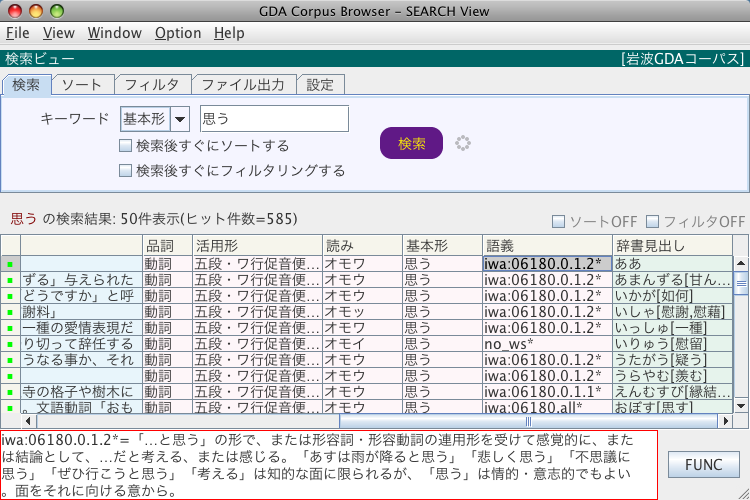
|
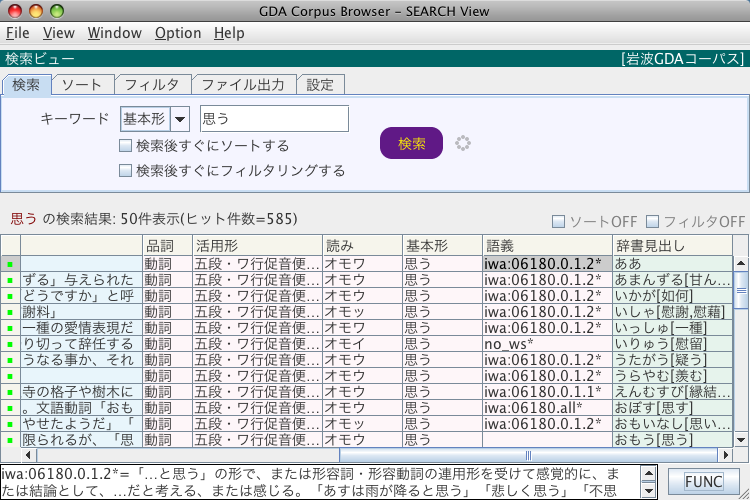
|
| 図A | 図B |